- Instalace ovladače tiskárny bez oprávnění správce může být obtížný úkol. To je způsobeno tím, že pracovní prostory deaktivují administrátorská práva k ochraně svých systémů kontrola uživatelského účtu.
- Zkuste použít software pro aktualizaci ovladačů a zjistěte, zda dokáže nainstalovat požadované ovladače tiskárny bez oprávnění správce.
- Další možností, jak tento problém vyřešit, je použití Editoru zásad skupiny a zakázání zásad souvisejících s oprávněními tiskárny.
- Můžete také deaktivovat omezení bodu a tisku a zjistit, zda tento trik funguje i pro vás.

Tento software opraví běžné chyby počítače, ochrání vás před ztrátou souborů, malwarem, selháním hardwaru a optimalizuje váš počítač pro maximální výkon. Opravte problémy s počítačem a odstraňte viry nyní ve 3 snadných krocích:
- Stáhněte si Restoro PC Repair Tool který je dodáván s patentovanými technologiemi (patent k dispozici tady).
- Klepněte na Začni skenovat najít problémy se systémem Windows, které by mohly způsobovat problémy s počítačem.
- Klepněte na Opravit vše opravit problémy ovlivňující zabezpečení a výkon vašeho počítače
- Restoro byl stažen uživatelem 0 čtenáři tento měsíc.
Pokud máte pracovní počítač bez administrátorských práv, možná nebudete moci nainstalovat Řidiči. Děje se to kvůli pracovním prostorům, které deaktivují administrátorská práva k ochraně svých systémů prostřednictvím kontroly uživatelských účtů.
A pokud vaše tiskárna vyžaduje oprávnění správce k instalaci ovladače, zůstanete uváznutí. Jak tedy nainstalovat ovladač tiskárny bez administrátorských práv?
Jedním ze způsobů instalace tiskárny bez administrátorských práv je konfigurace GPO tak, aby umožňoval neadministrátorům instalovat požadované ovladače.
Případně můžete také zkusit použít nástroj pro aktualizaci softwaru, abyste zjistili, zda je možné ovladač nainstalovat bez nutnosti administrátorských práv.
V tomto článku se podíváme na to, jak nainstalovat ovladač tiskárny bez administrátorských práv na PC s Windows 10.
Jak nainstaluji ovladač tiskárny bez administrátorských práv?
1. Nainstalujte ovladače tiskárny pomocí aktualizátoru ovladačů
Nástroje pro aktualizaci ovladačů jsou určeny ke skenování chybějících a zastaralých ovladačů zařízení připojených k počítači. Mohou automaticky stahovat a instalovat ovladače pro zařízení, aniž by ve většině případů vyžadovali práva správce.
Chcete-li tedy přeskočit požadavek na práva správce, který byste potřebovali při instalaci ovladače tiskárny, můžete nechat úkol provést automatickou aktualizaci ovladače.
 Obecně platí, že obecné ovladače pro hardware a periferie vašeho počítače nejsou systémem správně aktualizovány. Mezi obecným ovladačem a ovladačem výrobce existují klíčové rozdíly.Hledání správné verze ovladače pro každou z vašich hardwarových komponent může být únavné. Proto vám automatický asistent může pomoci pokaždé najít a aktualizovat váš systém správnými ovladači, a to důrazně doporučujeme DriverFix.Chcete-li bezpečně aktualizovat ovladače, postupujte podle těchto jednoduchých kroků:
Obecně platí, že obecné ovladače pro hardware a periferie vašeho počítače nejsou systémem správně aktualizovány. Mezi obecným ovladačem a ovladačem výrobce existují klíčové rozdíly.Hledání správné verze ovladače pro každou z vašich hardwarových komponent může být únavné. Proto vám automatický asistent může pomoci pokaždé najít a aktualizovat váš systém správnými ovladači, a to důrazně doporučujeme DriverFix.Chcete-li bezpečně aktualizovat ovladače, postupujte podle těchto jednoduchých kroků:
- Stáhněte a nainstalujte DriverFix.
- Spusťte software.
- Počkejte na detekci všech vašich vadných ovladačů.
- DriverFix vám nyní ukáže všechny ovladače, které mají problémy, a stačí vybrat ty, které se vám líbily opravené.
- Počkejte, až aplikace stáhne a nainstaluje nejnovější ovladače.
- Restartujte aby se změny projevily.

DriverFix
Udržujte ovladače počítačových komponent perfektně fungující, aniž byste ohrožovali počítač.
Navštivte web
Zřeknutí se odpovědnosti: tento program je třeba upgradovat z bezplatné verze, aby bylo možné provádět některé konkrétní akce.
2. Nainstalujte ovladače tiskáren bez práv správce prostřednictvím GPO
- zmáčkni Windows + Rzkratka otevřít Běh.
- V Běh pole, zadejte gpedit.msc a klikněte OK otevřít Editor zásad skupiny.
- V Editoru zásad skupiny přejděte do následujícího umístění:
Konfigurace počítače> Zásady> Nastavení systému Windows> Nastavení zabezpečení> Místní zásady> Možnosti zabezpečení - Dále v pravém podokně vyhledejte Zařízení: Zabraňte uživatelům v instalaci ovladačů tiskárny volba. Povolením nebo zakázáním této zásady můžete určit, zda povolit nebo zamítnout instalaci ovladače tiskárny, který není správcem.
- Vyberte a klepněte pravým tlačítkem na možnost a vyberte Vlastnosti.
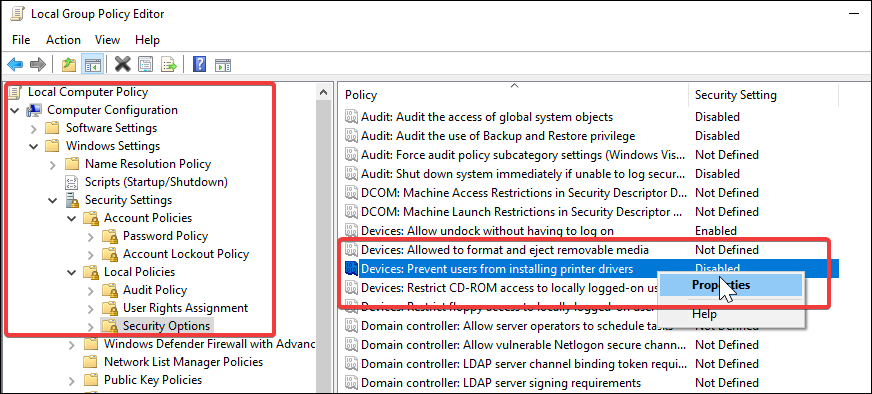
- V Vlastnosti v okně vyberte Zakázáno volba.
- Klepněte na OK a Aplikovat uložit změny.
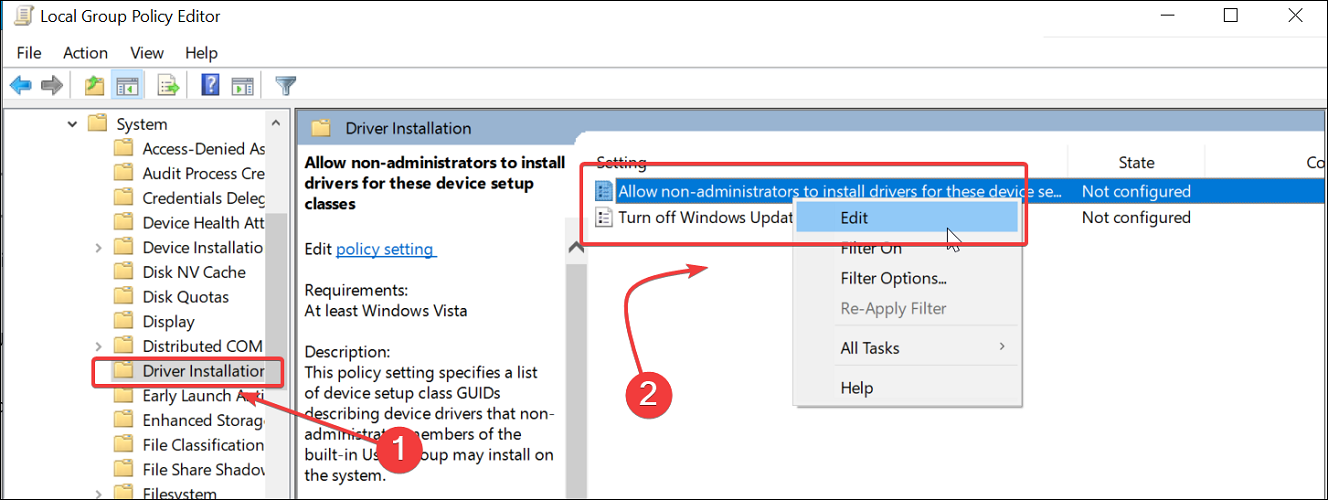
- Dále přejděte do následujícího umístění:
Konfigurace počítače> Zásady> Šablony pro správu> Systém> Instalace ovladače - Ujistěte se, že jste vybrali složku Instalace ovladače. V pravém podokně vyhledejte následující zásady: Umožněte neadministrátorům instalovat ovladače pro tyto třídy nastavení zařízení.
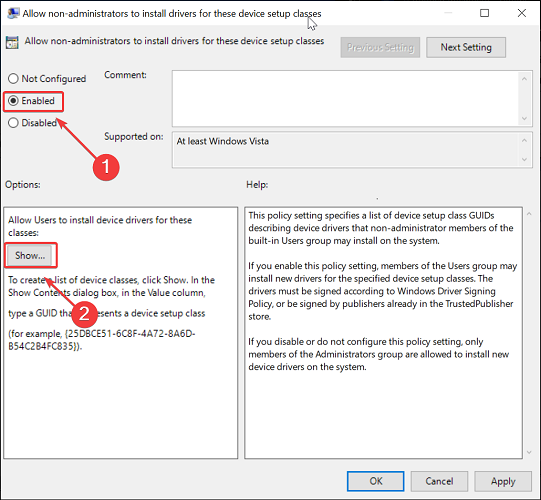
- Klikněte pravým tlačítkem na zásady a vyberte Upravit. Nastavit na Povoleno.
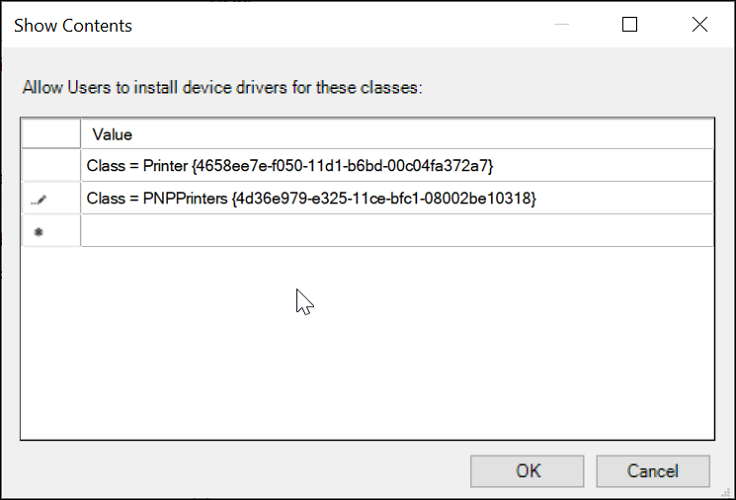
- Ve stejné zásadě musíte zadat identifikátory GUID třídy zařízení odpovídající tiskárnám. Takže klikněte na Ukázat tlačítko pod Možnosti sekce.
- V Zobrazit obsah okno, postupně zadejte následující identifikátory GUID:
Třída = Tiskárna {4658ee7e-f050-11d1-b6bd-00c04fa372a7}
Třída = PNPPrinters {4d36e979-e325-11ce-bfc1-08002be10318} - Klepněte na OK a Aplikovat uložit změny.
Zavřete Editor zásad skupiny a restartujte počítač. Po restartu zkontrolujte, zda můžete nainstalovat ovladače tiskárny bez oprávnění správce.
Zakázáním zařízení: Zabraňte uživatelům v instalaci zásad ovladačů tiskárny, umožnili jste neadministrátorům instalovat ovladače tiskárny při připojování ke sdílené síťové tiskárně.
Upozorňujeme, že i po deaktivaci této zásady nemůžete nainstalovat nepodepsaný (nedůvěryhodný) ovladač. Ujistěte se tedy, že jste si stáhli správný ovladač z oficiálních webových stránek nebo použijete disk s ovladačem dodaný s tiskárnou.
Spusťte skenování systému a objevte potenciální chyby

Stáhněte si Restoro
Nástroj pro opravu PC

Klepněte na Začni skenovat najít problémy se systémem Windows.

Klepněte na Opravit vše opravit problémy s patentovanými technologiemi.
Spusťte skenování počítače pomocí nástroje Restoro Repair Tool a vyhledejte chyby způsobující bezpečnostní problémy a zpomalení. Po dokončení skenování proces opravy nahradí poškozené soubory novými soubory a součástmi systému Windows.
Po povolení instalace ovladačů z tiskárny bez oprávnění správce se můžete setkat s Systém Windows se nemůže připojit k tiskárně. Přístup odepřenchyba.
Je to způsobeno omezením bodu a tisku. Chcete-li to opravit okamžitě, musíte deaktivovat zásady Point and Print Restrictions.
Můžete to udělat jak z Editoru registru, tak z Editoru zásad skupiny. Níže uvedené kroky vám ukážou, jak to udělat pomocí Editoru zásad.
3. Zakažte omezení bodu a tisku
- Spusťte Editor zásad skupiny stisknutím klávesy Klávesa Windows + R., zadejte gpedit.msc a klikněte OK.
- V Editoru zásad skupiny přejděte do následujícího umístění:
Konfigurace počítače > Opatření > Šablony pro správu > Tiskárny - V pravém podokně klepněte pravým tlačítkem na Omezení bodu a tiskárny, Vybrat Upravit.
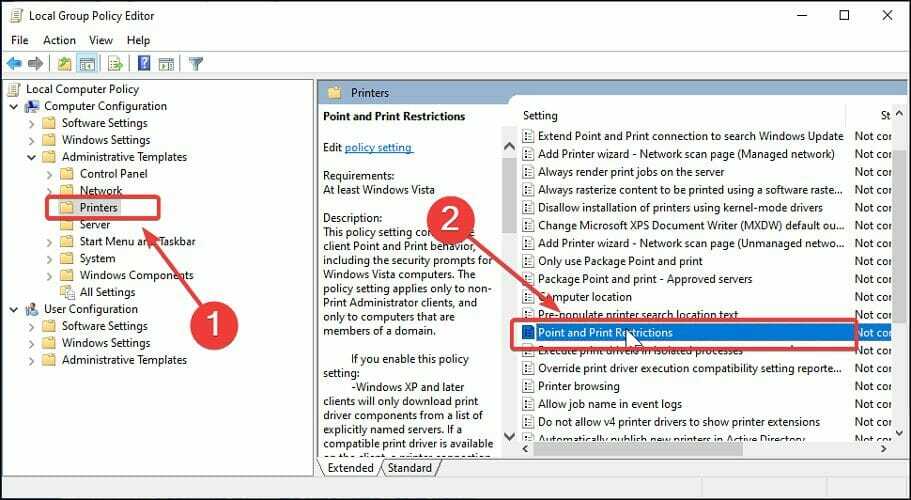
- Nastavit na Zakázáno. Klepněte na Aplikovat a OKuložit změny.
- Dále přejděte na následující cestu zásad:
Konfigurace uživatele> Zásady> Šablony pro správu> Ovládací panely> Tiskárny - Vyhledejte a otevřete Zásady omezení tisku a tiskárny a nastavit to na Zakázáno také.
- Zavřete Editor zásad skupiny a zkuste nainstalovat tiskárnu bez práv správce.
To by vám mělo umožnit instalaci ovladačů tiskárny bez administrátorských práv ve Windows 10 a dalších systémech. Před instalací ovladače tiskárny nezapomeňte počítač jednou restartovat, aby se změny uplatnily.
Microsoft povoluje UAC (Kontrola uživatelského účtu) ve výchozím nastavení na všech Windows 10 a dalších počítačích. To pomáhá zabránit neoprávněným uživatelům provádět změny v systémových souborech nebo instalovat podezřelý software.
Tato funkce prevence však může být nepříjemná, když se pokusíte nainstalovat ovladač tiskárny do pracovního počítače bez práv správce.
Chcete-li problém vyřešit, zkuste pomocí aplikace pro aktualizaci softwaru ovladače nainstalovat tiskárnu bez práv správce. Pokud to nefunguje, použijte trochu komplikovaný způsob deaktivace několika skupinových zásad pomocí editoru GP.
Neméně důležité je povinné řádně zálohovat ovladače a vyhnout se dalším problémům. Proto vyberte jednu z možností nejlepší software pro zálohování ovladačů pro Windows 10 aby se to stalo.
Dejte nám vědět, pokud máte jiné řešení instalace tiskáren bez administrátorských práv. Oblast komentářů na vás čeká.
 Stále máte problémy?Opravte je pomocí tohoto nástroje:
Stále máte problémy?Opravte je pomocí tohoto nástroje:
- Stáhněte si tento nástroj pro opravu PC hodnoceno skvěle na TrustPilot.com (stahování začíná na této stránce).
- Klepněte na Začni skenovat najít problémy se systémem Windows, které by mohly způsobovat problémy s počítačem.
- Klepněte na Opravit vše opravit problémy s patentovanými technologiemi (Exkluzivní sleva pro naše čtenáře).
Restoro byl stažen uživatelem 0 čtenáři tento měsíc.


